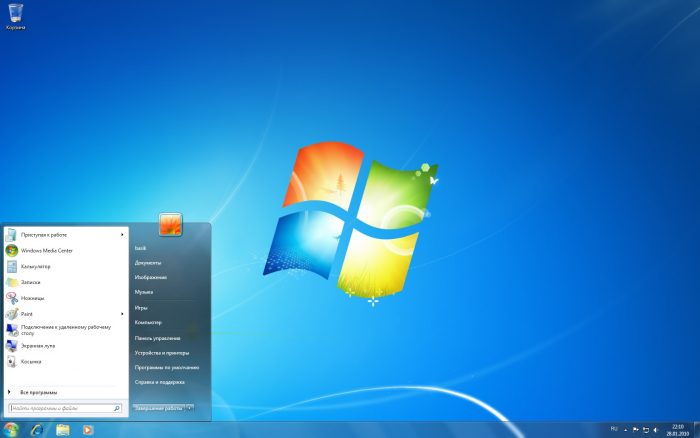Alle verdier på det bærbare tastaturet er plassert slik at det er praktisk for brukeren å bruke dem. Men få mennesker tenkte på dette. Hvis alle vet om eksistensen av alfanumeriske knapper med tegnsettingstegn, var det få som tenkte på plasseringen av Win. Så la oss finne ut hvor Win-tasten ligger på den bærbare datamaskinen, samt hovedformålet.
Hvor ligger og hvordan ser Win-tasten på tastaturet ut
For å finne knappene, se bare på bærbar PC-oppsettet: ved siden av plassen, litt til venstre, mellom Alt og Ctrl kan du se Win. I store tastaturer, vanligvis kjøpt for datamaskiner, er det to slike knapper, og de er plassert speillignende i forhold til hverandre.
Plasseringen av tastene på tastaturet - foto
Bildet er Start-menylogoen (mange kaller det "flagget") som på skrivebordet. Og ikke forgjeves, for det er Vin som åpner “Start” -platen.
Avkrysningsruten er funksjonell i andre operativsystemer og spiller den samme rollen. Imidlertid har den et annet navn - Meta eller Super. I noen tilfeller, på enheter der Windows-systemet ikke er utstyrt, kan det hende at en slik knapp ikke er.
Slik deaktiverer / aktiverer du knappen
Noen ganger blir det nødvendig å deaktivere knappene. Ofte skjer dette med spillere som ved et uhell kan skade det i løpet av spillet, hvoretter en unødvendig funksjon vil begynne å fungere. For å deaktivere, må du laste ned den pakket reg-filen. Finn filen otkl_win_klav.reg i det åpne arkivet - den slår av funksjonene til “flagget”. For å aktivere den, bruk vkl_win_klav.reg-filen.
Nyttige tastatursnarveier med Win-knappen
De viktigste kombinasjonene og kombinasjonene med Vin:
- sammen med F - deaktivere filsøk;
- med Print Screen - et skjermbilde tas med automatisk lagring i en mappe;
- med pause - systemegenskaper åpnes;
- med Tab - valg mellom vindusknapper eller oppgavelinje;
- med F1 - hjelpevinduet dukker opp;
- med E - lederen åpnes;
- med Ctrl + Tab - du kan hoppe fra ett vindu til et annet;
- med M - minimer alle vinduer;
- med D - gå til skrivebordet;
- med Q - søk etter programmer i systemet.
Som du kan se, Meta er ganske funksjonell, så det er veldig nyttig å vite om formålet og samspillet med andre knapper.